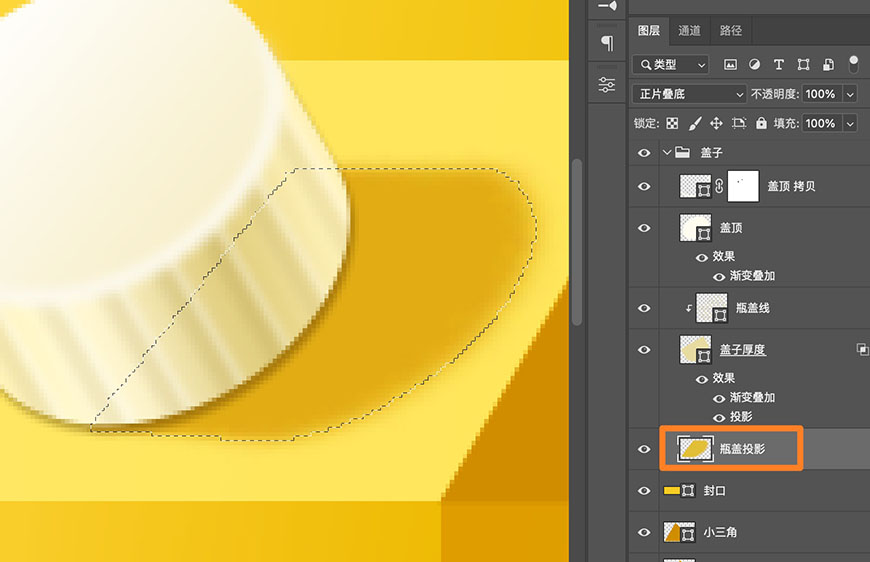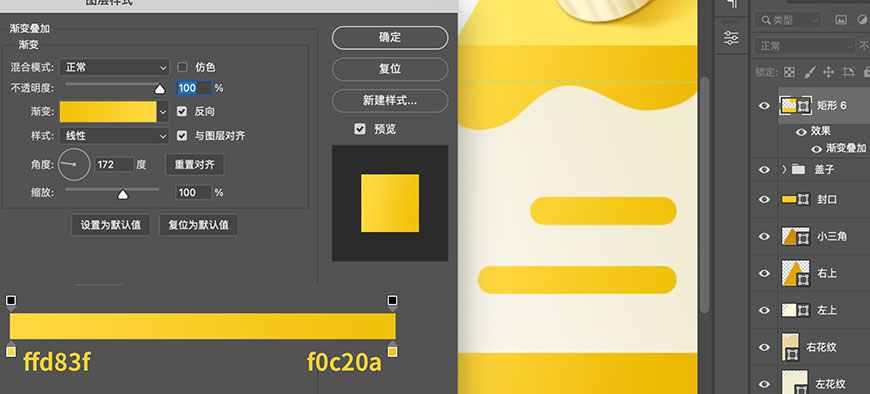当前位置:PS爱好者教程网主页 > PS鼠绘教程 > 教程
Photoshop手绘失量风格牛奶盒图标,可爱的牛奶盒素材图。(6)
时间:2021-08-23 10:33 来源:优设 作者:做设计的小肥肥 阅读:次
然后设置形状羽化,并添加图层蒙版,使用黑色柔边画笔,在线条两端涂抹,使其自然消失。这样就可以做出瓶盖圆润的转折感了。
18.新建图层,命名为【瓶盖投影】。用选区工具勾出投影的选区,将前景色设置为d8a411,并按alt+deldet填充。图层模式改为正片叠底。
然后用模糊工具,涂抹投影的右侧做出虚实变化。用柔边橡皮擦擦除右边投影,制作渐隐的效果。这样投影会更有虚实和深浅的对比。
5、最终细节优化
19.画上两个圆角矩形,并右键ctrl E合并形状。大小看着发挥叭,然后添加个渐变叠加。这样的话,图标主体就做完了。
20.最后最后,一定要注意的一点。如果需要做排版,请选中除背景外所有图层,然后右键-转化为智能对象。这样旋转图标,渐变才不会错位哦~
到这里图标就完成啦,欢迎大家跟着练习。如果在制作过程中有任何问题,可以加入优优自学团的微信交流群(加群方式在下方),随时向我提问哦~
最新教程
推荐教程